Что такое LED экран и как он устроен. Из каких компонентов состоит светодиодный дисплей. Как работают светодиоды в LED экране. Какие бывают типы светодиодных экранов. Каковы основные характеристики LED дисплеев.
Что такое светодиодный (LED) экран и его основные компоненты
Светодиодный экран (LED экран) — это устройство отображения информации, в котором в качестве источников света используются светодиоды. Основными компонентами LED экрана являются:
- Светодиоды — полупроводниковые источники света
- Пиксели — точки изображения, состоящие из нескольких светодиодов
- Светодиодные модули — платы с расположенными на них пикселями
- Кабинеты — корпуса, в которые устанавливаются светодиодные модули
- Система управления — контроллеры и программное обеспечение для вывода изображения
Светодиоды объединяются в пиксели, пиксели образуют модули, модули устанавливаются в кабинеты, а из кабинетов собирается полноценный LED экран. Такая модульная конструкция обеспечивает гибкость в создании экранов различных размеров и форм.

Принцип работы светодиодов в LED экране
Светодиод (LED — Light Emitting Diode) представляет собой полупроводниковый прибор, который излучает свет при прохождении через него электрического тока. Основные особенности работы светодиодов в LED экране:
- Цвет свечения зависит от химического состава полупроводника
- Яркость регулируется изменением силы тока
- Очень быстрое включение/выключение (до 1 млн раз в секунду)
- Долгий срок службы — до 100 000 часов непрерывной работы
- Высокая энергоэффективность — до 90% энергии преобразуется в свет
Благодаря этим свойствам светодиоды идеально подходят для создания больших видеоэкранов с высокой яркостью, контрастностью и частотой обновления изображения.
Типы светодиодных экранов: DIP и SMD технологии
Существует два основных типа конструкции светодиодных экранов:
DIP (Dual In-line Package)
В этой технологии используются отдельные светодиоды, которые впаиваются в монтажную плату. Особенности DIP экранов:
- Высокая яркость — до 10 000 кд/м²
- Хорошая защита от внешних воздействий
- Применяются в основном для уличных экранов
- Относительно большой шаг пикселя — от 6 мм
SMD (Surface Mounted Device)
В SMD технологии три светодиода (красный, зеленый, синий) объединены в одном корпусе. Преимущества SMD экранов:

- Меньший шаг пикселя — от 0.9 мм
- Лучшая цветопередача и угол обзора
- Более тонкая конструкция экрана
- Применяются для внутренних экранов и уличных экранов высокого разрешения
Выбор типа светодиодного экрана зависит от условий эксплуатации и требуемых характеристик изображения.
Ключевые характеристики светодиодных экранов
При выборе LED экрана важно учитывать следующие основные параметры:
Шаг пикселя
- Для уличных экранов: 6-16 мм
- Для внутренних экранов: 1.5-4 мм
- Для экранов сверхвысокого разрешения: менее 1 мм
Яркость
Яркость светодиодного экрана измеряется в кд/м² (нит). Типичные значения яркости:
- Для внутренних экранов: 800-1500 кд/м²
- Для уличных экранов: 5000-8000 кд/м²
Высокая яркость необходима для хорошей видимости изображения при ярком внешнем освещении.
Угол обзора
Угол обзора определяет, с какого угла относительно перпендикуляра к экрану изображение остается различимым. Современные LED экраны имеют угол обзора до 160° по горизонтали и вертикали.

Частота обновления
Частота обновления (refresh rate) — это количество раз в секунду, когда полностью обновляется изображение на экране. Для качественного отображения видео без мерцания требуется частота не менее 600 Гц.Преимущества и недостатки светодиодных экранов
LED экраны обладают рядом преимуществ по сравнению с другими технологиями отображения:
- Высокая яркость и контрастность изображения
- Широкий угол обзора
- Модульная конструкция позволяет создавать экраны любых размеров и форм
- Долгий срок службы (до 10 лет непрерывной работы)
- Низкое энергопотребление
- Возможность использования на улице при любых погодных условиях
Однако у светодиодных экранов есть и некоторые недостатки:
- Высокая стоимость, особенно для экранов с малым шагом пикселя
- Сложность обслуживания и ремонта
- Большой вес конструкции для крупных экранов
- Пиксельная структура может быть заметна с близкого расстояния
Несмотря на эти недостатки, LED экраны остаются одной из самых популярных технологий для создания больших информационных и рекламных дисплеев.
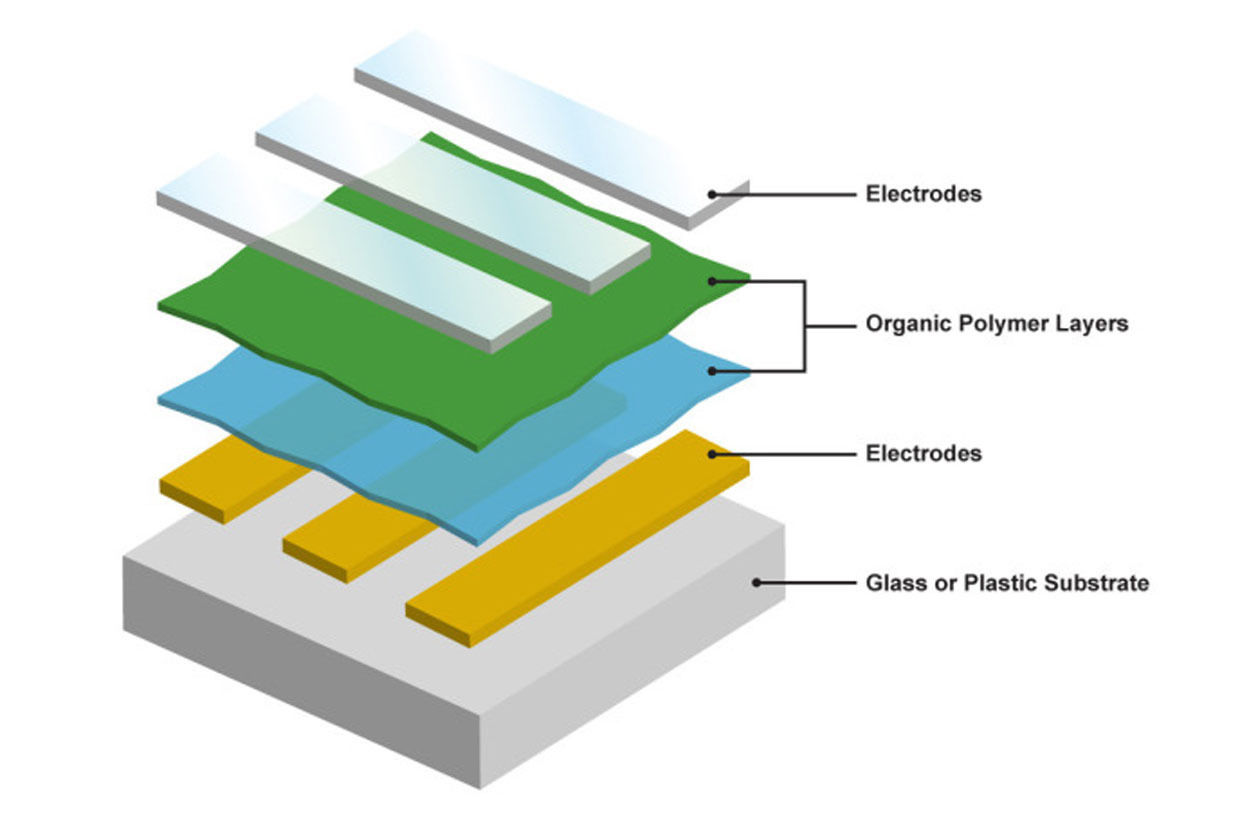
Области применения светодиодных экранов
Благодаря своим уникальным характеристикам, LED экраны нашли применение во многих сферах:
- Наружная реклама — билборды, медиафасады зданий
- Спортивные сооружения — табло и видеоэкраны на стадионах
- Концертные площадки и сцены — фоновые экраны для выступлений
- Торговые центры — информационные дисплеи и рекламные экраны
- Диспетчерские и ситуационные центры — видеостены для отображения информации
- Телевизионные студии — светодиодные декорации и фоны
Светодиодные экраны продолжают развиваться, появляются новые технологии, такие как MicroLED, которые позволяют создавать экраны с еще более высоким разрешением и качеством изображения.
Как выбрать светодиодный экран для конкретного применения
При выборе LED экрана следует учитывать несколько ключевых факторов:
- Место установки (помещение или улица)
- Расстояние просмотра
- Требуемый размер экрана
- Бюджет проекта
Для каждого конкретного случая можно подобрать оптимальное сочетание параметров:
Уличный рекламный экран
- Шаг пикселя: 8-16 мм
- Яркость: не менее 5000 кд/м²
- Защита от осадков и пыли (IP65)
Экран для конференц-зала
- Шаг пикселя: 1.5-2.5 мм
- Яркость: 800-1200 кд/м²
- Высокая частота обновления (3840 Гц)
Видеостена для диспетчерской
- Шаг пикселя: 0.9-1.2 мм
- Яркость: 600-800 кд/м²
- Возможность круглосуточной работы
Правильный выбор параметров LED экрана позволит создать эффективную систему отображения информации для любых задач.

Устройство и принцип работы светодиодного экрана
Светодиодный экран — это прибор для трансляции видеоконтента, работающий на полупроводниковых светодиодах.
Полупроводниковый светодиод (светодиод) — это полупроводниковый прибор (проводящий ток только в одном направлении), в котором электрический ток вызывает световое излучение.
Цвет светового излучения зависит от химического состава кристалла.
Полноцветное изображение создают путем использования светодиодов 3-х цветов:
- красного (red, R),
- зеленого (green,G),
- синего (blue, B)
в матрице или кластере, которые образуют единичный пиксель (точку).
Матрица светодиодного экрана — это управляющая плата, с интегрированными в нее светодиодами, коммутационными проводящими контактами и защитными фильтрами.
Светодиоды в матрице располагаются в строгом порядке с равным интервалом по горизонтали (пиксельный шаг) и равным «межстрочным» интервалом (расстояния между линиями светодиодов по вертикали тоже одинаковое).
Кластер — это элемент светодиодного экрана, представляющий собой отдельный герметичный корпус, в котором содержится 3 (красный, зеленый, синий) и более светодиодов. С внешней стороны кластер закрыт пластиковой линзой. В кластерных светодиодных экранах/полотнах кластер является единичным пикселем.
Разрешение светодиодного экрана – плотность пикселей на единицу поверхности. Чем выше данный показатель, тем качественнее изображение.
Другой параметр, определяющий качество изображения – частота обновления картинки за 1 секунду (рефреш), измеряется в герцах.
Минимально допустимый рефреш в светодиодных дисплеях – 600 Гц.
Более медленная смена приводит к возникновению эффекта мерцания экрана, что заметно ухудшает восприятие видеоряда и негативно влияет на здоровье, физиологическое, эмоциональное состояние зрителя, вызывая глазные, головные боли.
Принципиальное устройство светодиодного дисплея
Содержание
- 1 Принципиальное устройство светодиодного дисплея
- 1.
 1 DIP типа
1 DIP типа - 1.2 SMD типа
- 1.3 OLED типа
- 1.
- 2 Принцип работы светодиодного экрана
DIP типа
Светодиодные экраны DIP типа собирают из отдельных модулей (кабинетов). Светодиоды DIP типа представляют собой полупроводниковый кристалл, помещенный в герметичный корпус из пластика, стела или керамики, от которого отходят длинные клеммы. Такие кристаллы дают очень яркое свечение.
При изготовлении светодиодного модуля клеммы DIP светодиоды вставляют в предварительно подготовленные отверстия в плате и припаивают на расстояниях, обычно, от 10 мм и более. Платы производят из стекла или специального пластика. На этой же плате размещается коммутативная электроника. Припаянные DIP светодиоды возвышаются над платой, образуя свободное пространство, которое заполняют компаундом – герметизирующим составом.
Компаунд защищает от влаги и грязи, служит дополнительной механической защитой.
Экраны данного типа обычно предназначаются для улицы, поэтому с лицевой стороны устанавливают фильтры серого и УФ-фильтры, покрывают конструкцию внешним прозрачным защитным слоем.
С обратной стороны коммутационные контакты подводят к гнездам, закрывают внешним пластиковым или алюминиевым корпусом, который предотвращает попадание влаги и пыли.
Механически соединяют кабинеты посредством пластмассовых или металлических замков; при подключении модули последовательно (1 со 2, 2 с 3 и т.д.) соединяют интерфейсными кабелями, подключает кабели питания (силовые кабели).
Светодиодный экран также включает контроллеры с принимающими и передающими платами. Принимающая плата получает сигнал с управляющего компьютера/ноутбука, сигнал преобразуется и передающей платой отправляется на дисплей через интерфейсный кабель.
SMD типа
SMD светодиоды менее яркие, чем DIP, но их размеры и конструкция позволяют располагать их значительно ближе друг к другу.
Минимальное расстояние на сегодняшний день составляет 0,5 мм (Full HD).
Экраны данного типа часто применяют внутри помещений, но если корпус герметичен и электроника рассчитана на работу в большом интервале температур, они могут работать и на улице.
Светодиоды SMD типа представляют собой корпус, внутри которого расположены кристаллы трех цветов (красный, зеленый, синий), оснащенный короткими клеммами. Кристаллов может быть 3, 4 (например, 2 красных, зеленый, синий) или более. Такие светодиодные колбы интегрируют непосредственно на проводящую подложку. Компаундом их не заливают. Подложку изготавливают из стекла (модульный экран) или силикона (гибкий экран).
Сверху светодиоды покрывают специальной прозрачной защитной пленкой, повышающей механическую прочность экрана (для уличных она еще и служит гидроизоляционным слоем).
Если светодиодный экран изготавливают для улицы, на него также устанавливают УФ-фильтры.
С обратной стороны кабинетные светодиодные экраны закрывают корпусом, герметичность которого зависит от назначения (интерьерный/экстерьерный), последовательно соединяются интерфейсными кабелями; собранный дисплей/светодиодное полотно через контроллер подключают к управляющему компьютеру.
OLED типа
OLED экраны принципиально отличаются от SMD LED дисплеев природой кристаллов, способом изготовления платы и качеством видео.
Размеры OLED диодов настолько малы, что на проводящую подложку их наносят методом, аналогичным печати на струйном принтере.
Это позволяет изготовить сверхтонкие, легкие, высокопрозрачные стеклянные OLED витрины магазинов, невероятно гибкие экраны на силиконовой основе, сенсорные OLED экраны для примерочных кабин, которые служат зеркалами и помогают клиентам найти нужную информацию одним прикосновением, и многое другое.
OLED дисплеи подключаются к компьютеру управления через контроллер по интерфейсному кабелю или беспроводной связи.
Обслуживание гибких светодиодных экранов должно проводиться только высококвалифицированными специалистами.
Чем внутренние светодиодные экраны отличаются от внешних? Узнайте об этом здесь.
Какими достоинствами обладает гибкий светодиодный экран по сравнению с модульными? Мы рассказали об этом здесь.
Принцип работы светодиодного экрана
Управляющий компьютер с видеокартой, управляющее ПО, контроллеры с принимающими и передающими картами, набор интерфейсных кабелей составляют систему управления светодиодным дисплеем, которая обеспечивает работу самого дисплея.
Управление дисплеем происходит с компьютера (в т.ч. удаленно по проводной/беспроводной связи) с помощью специального программного обеспечения. ПО создается под конкретный тип экранов и поставляется вместе с ними; при необходимости управляющую программу можно купить или бесплатно скачать вместе с инструкцией.
Управляющие ПО имеют одинаковый принцип работы и схожие основные функции: загрузка контента на дисплей, создание расписаний показа роликов, защита от взлома и пр.
С компьютера видеоматериал отправляется на контроллер, где адаптируется к показу на экране. Фактически, система управления светодиодным экраном каждый кадр изображения «дробит» на множество частей, и на каждый участок LED дисплея посылает соответствующий фрагмент, что позволяет получать целостное изображение на большом экране. Без этой опции, каждый модуль экрана показывал бы одно и то же.
Без этой опции, каждый модуль экрана показывал бы одно и то же.
Большинство ПО поддерживают опцию показа видеоконтента с Интернета и прямые трансляции событий в режиме «Live» (спортивные игры, прямые включения новостных репортажей и пр.).
На тех экранах, где технически возможно создать виртуальный пиксель (мнимый пиксель, создаваемый программой, путем передачи сигнала на части соседних пикселей для визуального увеличения их количества), именно система управления его воспроизводит.
Изучаем устройство светодиодного LED экрана: основные понятия
В сети интернет достаточно много информации про устройство светодиодного экрана, однако, на наш взгляд, она подается не всегда целостно и это создает неудобства для читателя. Чтобы исправить эту ситуацию, мы подготовили несколько статей и разбили их следующим образом: в данном материале Вы познакомитесь с основными используемыми понятиями, в статье «Светодиодные модули и кабинеты» с составляющими светодиодного экрана, а в статье «Управление светодиодным экраном» соответственно, с видами управления.
Что такое светодиодный экран
Итак, светодиодный экран (также называемый LED экран, видеоэкран, светодиодная панель и пр.) — это высокотехнологичное изделие, содержащее большое количество компонентов со сложным принципом работы, в основе которого лежат светодиоды. Светодиоды образуют пиксели, пиксели встроены в модули, модули помещаются в кабинеты, из которых и сделан светодиодный экран.
Что такое светодиод
Светодиод (светоизлучающий диод, LED) является полупроводниковым прибором, который загорается, когда электричество проходит через него. Светодиоды не содержат нити, как обычные лампочки, и они не имеют тонких деталей, которые ломаются или сгорают, служат в течение долгого времени. В зависимости от того, какой тип полупроводникового кристалла используется зависит цвет светодиода: красный, белый, зеленый и пр. Если немного поменять химический состав кристалла, то изменится получаемый цвет. Часто оболочку (корпус) светодиода окрашивают, это делается для того, чтобы без включения светодиода можно было определить какого он цвета.
Светодиод является самым маленьким элементом по размерам, но не по важности. Во многом, именно от его стоимости складывается стоимость и самого светодиодного экрана. Модели светодиодов, зарекомендовавшие себя как более качественные, могут стоить дороже аналогичных по техническим характеристикам аналогов в несколько раз. На сегодняшний день, самыми качественными признаны модели японского производителя Nichia, немного ниже по рейтингу стоят светодиоды американского производства Cree. Дальше Samsung и Epistar (Тайвань) — их стоимость примерно одинакова, еще ниже китайские Absen, Silan multicolor и некоторые другие. Чаще всего при производстве светодиодных экранов сегодня используют китайские светодиоды Silan. Они относительно демократичны по цене и обладают большим сроком эксплуатации.
Стандартные светодиоды рассчитаны на 100 000 часов (11+ лет) непрерывного использования и на их жизненный цикл не влияет количество включений/выключений, которых происходит очень много. Яркость светодиода получившая название — техника широтно-импульсной модуляции, регулируется следующим образом — напряжение на светодиод подается не постоянно, а попеременно. И в зависимости от того, какая яркость необходима определяется время подачи тока, т.е. если нужна половина яркости, то напряжение подается половину времени от частоты рефреша.
И в зависимости от того, какая яркость необходима определяется время подачи тока, т.е. если нужна половина яркости, то напряжение подается половину времени от частоты рефреша.
Что такое частота обновления (refresh rate)
Частота рефреша (частота обновления, Refresh)- это количество обновлений кадров за определенное время (измеряется в Гц). Например, если частота рефреша компьютерного монитора 100 Гц, то это говорит о том, что обновление картинки происходит 100 раз за 1 секунду. Этот показатель очень важен, поскольку от него во многом зависит качество изображения. Если частота рефреша будет не достаточной, то будет видно «биение» изображения — мерцание, это объясняется тем, как человек визуально воспринимает источник света. Если мерцание происходит быстро, то происходит суммирование вспышек и свет воспринимается горящим постоянно. На сегодняшний день частота рефреша в светодиодных экранах составляет не менее 600 Гц, чаще всего этого достаточно.
Светодиоды являются настоящими незамеченными героями в мире электроники. Они делают десятки различных работ и встречаются во всех видах устройств. Среди прочего они формируют числа на электронных часах и говорят, когда наши приборы включены. В принципе, светодиоды — просто крошечные лампочки, которые легко вписываются в электрические цепи. Один или несколько объединенных светодиодов образуют пиксель.
Они делают десятки различных работ и встречаются во всех видах устройств. Среди прочего они формируют числа на электронных часах и говорят, когда наши приборы включены. В принципе, светодиоды — просто крошечные лампочки, которые легко вписываются в электрические цепи. Один или несколько объединенных светодиодов образуют пиксель.
Что такое пиксель в светодиодном экране
Пиксель — светящаяся точка, это самая маленькая единица изображения. Для создания всего многообразия цветов передаваемых пикселем, используют, чаще всего, всего три разных по цвету светодиода: красный, зеленый и синий (обозначаемые R, G и B, соответственно). Для создания больших пикселей, диаметр которых может достигать 80 мм (применяемые в светодиодных экранах для медиафасадов), количество светодиодов увеличивают, например: 2R1G1B — т.е. 2 красных, 1 зеленый и 1 синий. То, сколько и какого цвета светодиодов использовать определяют с учетом наилучшего приближения к балансу белого цвета. Качественный белый цвет будет только тогда, когда красный, зеленый и синий цвета будут в соотношении 1 : 4,6 : 0,16. В случае отклонения от этого соотношения, белый цвет будет иметь отклонения, например: голубовато-белый или желтовато-зеленый.
В случае отклонения от этого соотношения, белый цвет будет иметь отклонения, например: голубовато-белый или желтовато-зеленый.
Разрешение светодиодного экрана
Разрешение светодиодного экрана — количество пикселей на 1 м2 LED экрана. Оптимальным разрешением для экрана шириной 4м. и высотой 3м. считается разрешение не менее 256х192, т.е. 256 пикселей по горизонтали и 192 по вертикали. Это значение достигается при шаге пикселя 15,6 мм.
Шаг пикселя в светодиодном экране
Шаг пикселя – расстояние от центральной точки одного пикселя до центральной точки соседнего пикселя. Соответственно, чем больше шаг, тем ниже разрешение экрана. Шаг пикселя получил обозначение латинской буквой «Р», например, P6 – означает LED экран с шагом пикселя 6 мм.
Рассматривая устройство светодиодного экрана: выбор шага пикселя является очень важным моментом при покупке: уменьшение шага всего на пару миллиметров, значительно увеличивает плотность светодиодов, а следовательно и разрешающую способность экрана. Оценить необходимый шаг пикселя можно следующим образом: он прямо пропорционален рекомендуемому расстоянию просмотра, т.е. на экран с шагом пикселя 10 мм. рекомендуется смотреть на расстоянии 10 метров, для экрана с шагом пикселя 16 мм – 16 метров, для 25 мм – 25 метров. Если расстояние будет меньше, то зритель сможет различать отдельные пиксели, если больше то наоборот, не будет видно мелких деталей. Соответственно, для определения шага пикселя необходимо знать на каком расстоянии от светодиодного экрана будет находится преобладающая часть зрителей.
Оценить необходимый шаг пикселя можно следующим образом: он прямо пропорционален рекомендуемому расстоянию просмотра, т.е. на экран с шагом пикселя 10 мм. рекомендуется смотреть на расстоянии 10 метров, для экрана с шагом пикселя 16 мм – 16 метров, для 25 мм – 25 метров. Если расстояние будет меньше, то зритель сможет различать отдельные пиксели, если больше то наоборот, не будет видно мелких деталей. Соответственно, для определения шага пикселя необходимо знать на каком расстоянии от светодиодного экрана будет находится преобладающая часть зрителей.
Пиксельная конфигурация
Существует несколько способов объединения светодиодов в пиксели, называемые пиксельной конфигурацией. На сегодняшний день, используется два основных: DIP и SMD.
Конфигурация DIP
Конфигурация DIP — это принцип имплантирования каждого диода в монтажную плату в своем собственном корпусе. Благодаря тому, что один пиксель формируется из ряда светодиодов, увеличивается надежность и общий уровень яркости экрана.
Модули конфигурации DIP чаще всего используются в уличных светодиодных экранах, они обладают повышенной яркостью, усиленной маской защиты от механических повреждений, устойчивы к отрицательным температурам, влаго- и пылезащищены. Кроме того, имеют хорошую стабильность цвета и работают по технологии виртуальных пикселей, которая позволяет образовывать, так называемый, «виртуальный пиксель» — физически его нет, но для человеческого глаза создается иллюзия его присутствия. Благодаря этому, появляется возможность улучшить резкость в несколько раз, и сделать изображение более детальным и реалистичным. К недостаткам DIP модулей можно отнести малый угол обзора.
Конфигурация SMD
Конфигурация SMD. Это последняя разработка значительно повлиявшая на устройство светодиодного экрана. Её отличительная особенность заключается в том, что три разных по цвету светодиода объединяются в один корпус, иногда их обозначают RGB (3 в 1). Технология SMD обеспечивает более качественную и четкую цветопередачу. Они применяются обычно для светодиодных экранов с небольшим шагом пикселя внутри помещений — концертных и спортивных залах, телестудиях, вокзалах и аэропортах. Пиксели конфигурации SMD, как правило, имеют меньшую яркость, она составляет примерно 1200-3000 кд/м2, в отличии от яркости пикселей конфигурации DIP (6000-10000 кд/м2), но этого для использования внутри помещений достаточно, иначе зрителей будет слепить. Они обладают более низким электропотреблением, они тоньше, и соответственно легче, обладают хорошей стабильностью цвета, большим углом обзора, насыщенной палитрой цветов. В последнее время данная технология получила распространение и на светодиодные экраны уличного применения.
Они применяются обычно для светодиодных экранов с небольшим шагом пикселя внутри помещений — концертных и спортивных залах, телестудиях, вокзалах и аэропортах. Пиксели конфигурации SMD, как правило, имеют меньшую яркость, она составляет примерно 1200-3000 кд/м2, в отличии от яркости пикселей конфигурации DIP (6000-10000 кд/м2), но этого для использования внутри помещений достаточно, иначе зрителей будет слепить. Они обладают более низким электропотреблением, они тоньше, и соответственно легче, обладают хорошей стабильностью цвета, большим углом обзора, насыщенной палитрой цветов. В последнее время данная технология получила распространение и на светодиодные экраны уличного применения.
Угол обзора светодиодного экрана
Угол обзора — это угол, в пределах которого зритель наблюдает яркость изображения от 50% до 100%. Максимальное значение яркости будет в том случае, если на плоскость экрана смотреть перпендикулярно. Для экранов конфигурации DIP угол обзора составляет 120 градусов по горизонтали и 60 градусов по вертикали, для SMD конфигурации 120 градусов по горизонтали и 120 градусов по вертикали.
Светодиоды имплантированные в монтажную плату по технологии DIP и SMD образуют светодиодный модуль, но об этом в следующей статье рассматривающей устройство светодиодного экрана: «Светодиодные модули и кабинеты».
Настройте монитор Samsung
Обычно настроить монитор очень просто. Это просто подключение некоторых проводов, верно? Ответ и да и нет. Есть некоторые вещи, которые вам необходимо принять во внимание, например, физические соединения, которые требуются монитору, драйверы и настройки изображения. Убедитесь, что все в порядке, чтобы получить наилучшие впечатления после настройки монитора.
От того, какой кабель вы используете для подключения к монитору, зависит, насколько хорошо он будет работать. Например, некоторые мониторы могут работать с максимальными настройками (например, частотой обновления) только при подключении с помощью кабеля определенного типа. (Обычно это либо HDMI, либо DisplayPort, в зависимости от модели. См. руководство пользователя для подтверждения.)
См. руководство пользователя для подтверждения.)
За исключением этого исключения, вы получите наилучшие впечатления, используя наименьшее количество адаптеров и используя новейший и лучший тип кабеля.
Нужен ли мне адаптер?
Если порт на мониторе и порт на вашем ПК, Mac или ноутбуке не совпадают, вам потребуется адаптер или ключ для их соединения. Вы можете найти правильный адаптер или ключ, найдя тот, который содержит два необходимых вам типа соединений и слово «адаптер». Например, одним из наиболее распространенных является Адаптер USB-C/HDMI для компьютеров Mac и ноутбуков. Если вместо этого вы используете DisplayPort, вы должны вместо этого искать USB-C к адаптеру DisplayPort и так далее. Некоторые адаптеры очень маленькие, некоторые длиннее и называются ключами, а некоторые заменяют весь кабель и просто имеют разные штекеры на обоих концах.
При использовании адаптера качество соединения будет ограничено силой самого слабого звена в цепи. Например, если вы используете кабель VGA и используете адаптер для подключения его к порту HDMI, он все равно сможет передавать только сигнал VGA, который намного хуже.
Например, если вы используете кабель VGA и используете адаптер для подключения его к порту HDMI, он все равно сможет передавать только сигнал VGA, который намного хуже.
Микро- или мини-адаптеры
Последний тип адаптера, который вам может понадобиться, и который обычно применяется только к ноутбукам, — это тот, который преобразуется в мини- или микроверсию кабеля того же типа. Сначала убедитесь, что ваш ноутбук имеет версию порта «микро» или «мини» (потому что это другое), а затем найдите нужный адаптер, например: Адаптер HDMI-micro HDMI .
Лучший тип кабеля или порта для использования
В зависимости от того, что у вас есть, вот что поможет вам добиться наилучших результатов от вашего монитора:
Наилучший вариант: В качестве наилучшего типа подключения рекомендуется использовать либо HDMI , либо DisplayPort . Лучше всего подключать HDMI к HDMI или DisplayPort к DisplayPort, но адаптер для преобразования с одного на другой можно использовать в качестве второго варианта, если это абсолютно необходимо.
 Некоторые ноутбуки имеют микро- или мини-версии порта, которые считаются одинаковыми, но для них потребуется адаптер (более подробную информацию см. в предыдущем разделе). Для максимальных настроек, таких как частота обновления, проверьте руководство пользователя , чтобы узнать, какой из этих двух кабелей лучше подходит для вашего конкретного монитора.
Некоторые ноутбуки имеют микро- или мини-версии порта, которые считаются одинаковыми, но для них потребуется адаптер (более подробную информацию см. в предыдущем разделе). Для максимальных настроек, таких как частота обновления, проверьте руководство пользователя , чтобы узнать, какой из этих двух кабелей лучше подходит для вашего конкретного монитора.Второй лучший вариант: Использование USB-C подойдет, если у вас есть Mac или ноутбук, у которого нет порта HDMI или DisplayPort любого типа, но есть USB-C. Однако вам понадобится адаптер для преобразования в HDMI или DisplayPort (как упоминалось в предыдущем разделе об адаптерах).
Допустимый вариант: Хотя HDMI и DisplayPort лучше, DVI по-прежнему является полезной альтернативой для некоторых систем. Обязательно подключите порт DVI на одном конце к такому же или лучшему порту на другом конце. Много кабелей и 9Для этого можно использовать адаптеры 0005 .
Вариант резервного копирования: Это не распространено, но с помощью обычного USB-порта (предпочтительно USB 3.
 0, окрашенного в синий цвет) и адаптера или док-станции можно подключиться к монитору, а затем адаптировать это USB-соединение к любому из ранее упомянутых типов. Однако обычно он не используется в качестве первого монитора для компьютера. И в зависимости от используемого оборудования, этот тип подключения может создать дополнительную нагрузку на компьютер или превысить максимальное количество мониторов, которые компьютер может использовать одновременно.
0, окрашенного в синий цвет) и адаптера или док-станции можно подключиться к монитору, а затем адаптировать это USB-соединение к любому из ранее упомянутых типов. Однако обычно он не используется в качестве первого монитора для компьютера. И в зависимости от используемого оборудования, этот тип подключения может создать дополнительную нагрузку на компьютер или превысить максимальное количество мониторов, которые компьютер может использовать одновременно.Примечание: Некоторые мониторы могут подключаться напрямую USB к USB, хотя это бывает редко.
В крайнем случае: VGA следует рассматривать как ваш последний выбор, поскольку он не включает в себя какие-либо технологические достижения, наблюдаемые в новых типах подключения. Если единственным портом на одном устройстве является VGA, используйте кабель VGA или адаптер VGA для подключения к любому порту на другом устройстве.
Подключить монитор к компьютеру довольно просто. На самом деле, вам даже не нужно выключать компьютер, чтобы сделать это. После того, как вы нашли подходящее место для его установки (не рядом с источниками тепла и не в местах, где он может подвергаться воздействию жидкостей или масел, например, на кухне), вы можете приступить к установке монитора. У большинства моделей будет подставка, которую нужно собрать в первую очередь. Проверьте свой руководство пользователя для получения инструкций.
На самом деле, вам даже не нужно выключать компьютер, чтобы сделать это. После того, как вы нашли подходящее место для его установки (не рядом с источниками тепла и не в местах, где он может подвергаться воздействию жидкостей или масел, например, на кухне), вы можете приступить к установке монитора. У большинства моделей будет подставка, которую нужно собрать в первую очередь. Проверьте свой руководство пользователя для получения инструкций.
Примечание: Если у вас есть Smart Monitor, перейдите к Настройки > Общие > Диспетчер системы и включите Auto Switch Source+ . Это заставит монитор автоматически переключаться на подключенные устройства.
Когда вы знаете, какой тип порта вы используете и какие адаптеры вам нужны (дополнительную информацию см. в предыдущем разделе), вы можете приступить к настройке монитора. Сначала подключите монитор к источнику питания. Подключите один конец шнура питания к задней панели монитора, а другой конец — к розетке.

Затем вставьте один конец кабеля в порт HDMI, Display port, DVI или VGA вашего компьютера. Затем подключите другой конец кабеля к монитору. При необходимости используйте адаптер для соединения двух устройств.
Примечание: Мерцание мониторов при подключении нового монитора является нормальным явлением.
Ваш монитор должен быть готов к использованию немедленно, но для тонкой настройки см. раздел « Установка драйверов и настройка параметров ».
Примечание: Установка второго монитора (или более) требует дополнительных действий. Смотрите наше руководство для получения дополнительной информации.
Мониторы готовы к работе. Это означает, что независимо от того, используете ли вы Windows или Mac, вы подключаете монитор, и он просто работает, а операционная система обрабатывает все. Тем не менее, некоторые мониторы, особенно старые, могут поставляться в комплекте с программным обеспечением (только для Windows) для работы с расширенными функциями. Если вы используете Mac и у вас возникли проблемы с монитором, не будет доступных драйверов или программного обеспечения, но устранение неполадок Apple для внешние мониторы с Mac помогут вам. Обновления микропрограммы (если они доступны) также могут использоваться пользователями как Windows, так и Mac.
Если вы используете Mac и у вас возникли проблемы с монитором, не будет доступных драйверов или программного обеспечения, но устранение неполадок Apple для внешние мониторы с Mac помогут вам. Обновления микропрограммы (если они доступны) также могут использоваться пользователями как Windows, так и Mac.
Примечание: Большинство мониторов не нуждаются в обновлениях и поэтому не указаны на нашем сайте. Однако если для вашего монитора были выпущены какие-либо обновления программного обеспечения, драйверов или встроенного ПО, они будут доступны в нашем Центре загрузки . Рекомендуется устанавливать обновления только в том случае, если они устраняют проблему, с которой вы столкнулись, или предлагают функцию, которую вы хотите.
Чтобы завершить настройку монитора после его подключения:
Если монитор поставлялся с программным обеспечением, используйте его для установки необходимых функций. Для работы большинства мониторов не требуется установка какого-либо программного обеспечения, хотя для дополнительных функций может быть включено программное обеспечение.

Чтобы добиться наилучшей производительности монитора, установите максимальную частоту обновления и, если возможно, включите Gsync или Free-sync.
Затем отрегулируйте настройки изображения . Мониторы Samsung поставляются со всевозможными специальными настройками изображения, поэтому вы можете получить максимальную отдачу от своей работы или игр. Например, вы можете включить режим Eye Saver, чтобы предотвратить нагрузку на глаза.
Вот оно! Наслаждайтесь своим новым монитором Samsung!
Другие ответы, которые могут помочь
Установка двух мониторов Samsung с Windows или Mac
Подготовьте устройство Samsung к обслуживанию
Оптимальные настройки изображения и режимы для вашего монитора Samsung
Очистите монитор Samsung
Все о частоте обновления вашего монитора Samsung
Контакт
Свяжитесь с нами
Мы здесь для вас.
Напишите нам
Напишите нам начать онлайн-чат с Samsung
1-800-САМСУНГ 8:00–12:00 по восточному поясному времени, 7 дней в неделю ИТ/вычисления — с 8:00 до 21:00 по восточному поясному времени с понедельника по пятницу
Помощь в заказе
Акции Samsung
Позвоните или напишите нам Позвоните нам
Нужна помощь прямо сейчас?
Использование электронной почты в качестве способа связи было прекращено с 3 апреля 2019 г. Пожалуйста, свяжитесь с нами через чат для более быстрого ответа.
Пожалуйста, свяжитесь с нами через чат для более быстрого ответа.
Позвоните или напишите нам Позвоните нам
Чем мы можем вам помочь?
1-800-САМСУНГ 1-800-САМСУНГ
1-800-726-7864 1-800-726-7864
Мобильный 8:00–12:00 по восточному поясному времени 7 дней в неделю
Бытовая электроника и техника 8:00–12:00 по восточному поясному времени 7 дней в неделю
ИТ/вычисления 8 утра — 9вечернее время по восточному поясному времени 7 дней в неделю
Поддержка текста 24 часа в сутки 7 дней в неделю
вычисления|мониторы
© Samsung Electronics America, Inc. , 2023. Samsung, Samsung Galaxy и Family Hub являются товарными знаками Samsung Electronics Co., Ltd.
Все другие бренды, продукты и услуги, а также их соответствующие товарные знаки, названия и логотипы являются собственностью их соответствующих владельцев.
Вышеупомянутый контент предоставляется только в развлекательных и информационных целях. Обратитесь к руководству пользователя для получения более полной информации.
Вся информация, содержащаяся здесь, может быть изменена без предварительного уведомления. Samsung не несет ответственности за любые прямые или косвенные убытки,
возникающие в связи с использованием или доверием к содержащемуся здесь контенту.
, 2023. Samsung, Samsung Galaxy и Family Hub являются товарными знаками Samsung Electronics Co., Ltd.
Все другие бренды, продукты и услуги, а также их соответствующие товарные знаки, названия и логотипы являются собственностью их соответствующих владельцев.
Вышеупомянутый контент предоставляется только в развлекательных и информационных целях. Обратитесь к руководству пользователя для получения более полной информации.
Вся информация, содержащаяся здесь, может быть изменена без предварительного уведомления. Samsung не несет ответственности за любые прямые или косвенные убытки,
возникающие в связи с использованием или доверием к содержащемуся здесь контенту.
Предыдущий Далее
Содержание
Компьютерный монитор | UltraWide, 4K, Gaming, TAA, Curved
Перейти к содержаниюПерейти к справке по специальным возможностям
- org/ListItem»>
ДОМ
- ИТ-продукты
- Компьютерные мониторы
LG QHD-монитор Ergo Dual
LG QHD-монитор Ergo Dual
Гибкость и инновации
LG QHD-монитор Ergo Dual
Повысьте производительность благодаря новому двухэкранному монитору LG для повышения эффективности рабочего дня
учить больше
Качество изображения IPS при скорости 1 мс
Качество изображения IPS при скорости 1 мс
Качество изображения IPS при скорости 1 мс
Проложите свой путь к победе с ультрачеткими и сверхбыстрыми игровыми мониторами LG UltraGear™.
узнать больше
Компьютерные мониторы LG
LG Компьютерные мониторы
LG Компьютерные мониторы
Настольные мониторы LG коммерческого класса соответствуют уникальным потребностям вашего бизнеса.
Гибкий и инновационный
Гибкий и инновационный
Двойной монитор LG QHD Ergo разработан для повышения производительности и повышения эффективности рабочего дня
Гибкость и инновации
Гибкость и инновации
Двойной монитор LG QHD Ergo разработан для повышения производительности и повышения эффективности рабочего дня
Исследовать
Гибкость и инновации
Потрясающий двойной дисплей
Два 27-дюймовых IPS-дисплея с разрешением QHD (2560×1440) обеспечивают четкое, детализированное изображение и яркие цвета даже под широким углом
Исследовать
Гибкость и инновации
Создание соединений
Благодаря USB Type-C™ и DisplayPort (DP) монитор LG QHD Ergo Dual поддерживает настройку последовательного подключения, помогая создать продуктивную рабочую станцию
Исследовать
Гибкость и инновации
Оптимизируйте свой рабочий стол
Простая в установке подставка Ergo с креплением One Click Mount расширяет экран, занимая меньше места
Исследовать
Исследовать
Гибкость и инновации
Гибкость и инновации
Двойной монитор LG QHD Ergo разработан для повышения производительности и повышения эффективности рабочего дня
Обзор
Гибкость и инновации
Потрясающий двойной дисплей
Двойной 27-дюймовый IPS-дисплей с разрешением QHD (2560×1440) обеспечивает четкое, детализированное изображение и яркие цвета даже под широким углом
Исследовать
Гибкость и инновации
Создание подключений
С USB Type-C™ и DisplayPort (DP) монитор LG QHD Ergo Dual поддерживает настройку гирляндной цепи, помогая создать продуктивную рабочую станцию
Обзор
Гибкость и инновации
Оптимизируйте свой рабочий стол
Простая в установке подставка Ergo Stand с креплением One Click Mount расширяет экран, занимая меньше места
Исследовать
ПОСМОТРЕТЬ ФИЛЬТРЫ
ФИЛЬТР
СОРТИРОВАТЬ ПО
Выберите тип сортировки Сортировать поСамая новаяЦена: от самой низкой до самой высокойЦена: от самой высокой к самой низкойLG PicksScreen Size Class
Установка флажка обновит продукты, отображаемые на экране.
73 Общий результат
ФИЛЬТР РЕЗУЛЬТАТОВ (73)
Тип монитораТип монитора открытым
- FHD-мониторы(20)
- Мониторы UHD 4K(16)
- Мониторы 5K(1)
- Сверхширокие мониторы(11)
- Сверхширокие изогнутые мониторы(12)
- Игровые мониторы UltraGear(7)
- Ультратонкие мониторы(7)
- TAA-совместимые мониторы(16)
Размер экрана открытым
Разный тип- Показать только добавить в корзину(43)
- Показать только наборы(0)
Снятые с производства продукты
Сортировать по
Выберите тип сортировки NewestPrice: от самой низкой до самой высокойPrice: от самой высокой до самой низкойLG PicksScreen Size Class
73 Всего результатов 73 из 73 результатов Посмотреть все
Очистить фильтры
*тег продукта1* *тег продукта2*
*родственное значение* *родственное значение*
*тег продукта1* *тег продукта2*
*родственное значение* *родственное значение*
*тег продукта1* *тег продукта2*
*родственное значение* *родственное значение*
*тег продукта1* *тег продукта2*
*родственное значение* *родственное значение*
*тег продукта1* *тег продукта2*
*родственное значение* *родственное значение*
*тег продукта1* *тег продукта2*
*родственное значение* *родственное значение*
*тег продукта1* *тег продукта2*
*родственное значение* *родственное значение*
*тег продукта1* *тег продукта2*
*родственное значение* *родственное значение*
*тег продукта1* *тег продукта2*
*родственное значение* *родственное значение*
*тег продукта1* *тег продукта2*
*родственное значение* *родственное значение*
*тег продукта1* *тег продукта2*
*родственное значение* *родственное значение*
*тег продукта1* *тег продукта2*
*родственное значение* *родственное значение*
Нет результатов.

